መደበኛው የዊንዶውስ ጠቋሚ ትንሽ ነጭ ቀስት ይመስላል። በማንኛውም መስኮት ውስጥ ለእርዳታ ለመደወል በአካባቢው ላይ ሲያንዣብቡ ትንሽ የጥያቄ ምልክት ቀስቱ ላይ ይታከላል ፣ እና ፕሮግራሙ ሲጫን ቀስቱ ወደ ክበብ ይለወጣል ፡፡ ኦፕሬቲንግ ሲስተም ለመዳፊት ጠቋሚ ዓይነት የተለያዩ አማራጮችን ይሰጣል ፣ ግን እርስዎ እራስዎ ሊያዘጋጁዋቸው ይችላሉ።
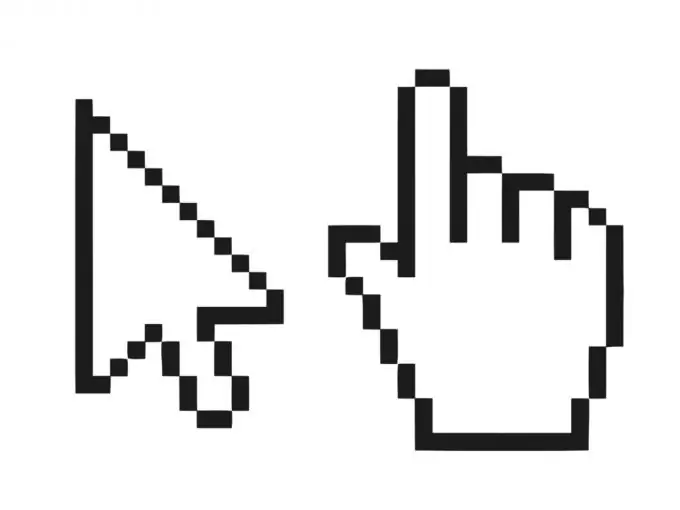
አስፈላጊ
- - ኮምፒተር;
- - በይነመረብ;
- - ሌሎች የጠቋሚዎች ዓይነቶች ፡፡
መመሪያዎች
ደረጃ 1
ይህንን ክዋኔ ለማከናወን የ “ጀምር” ቁልፍን ጠቅ ያድርጉ እና ከምናሌው ውስጥ “የመቆጣጠሪያ ፓነል” ን ይምረጡ ፡፡ ዊንዶውስን ለማዋቀር ሁሉም መገልገያዎች በዚህ ምናሌ ንጥል ውስጥ ይገኛሉ ፣ እና የመዳፊት ቅንብሮችን ማዋቀር እንዲሁ የተለየ አይደለም ፡፡ በተጨማሪም በዊንዶውስ ሰባት ኦፐሬቲንግ ሲስተም ውስጥ ይህ ግቤት በተመሳሳይ መንገድ መዋቀሩን ልብ ማለት ያስፈልጋል ፡፡
ደረጃ 2
በመቆጣጠሪያ ፓነል ውስጥ የሃርድዌር እና የድምፅ ክፍልን እና ከዚያ አይጤን ያግኙ ፡፡ ከመዳፊት ጠቋሚው አሠራር ጋር የተያያዙ ሁሉንም አስፈላጊ መለኪያዎች እዚህ ያገኛሉ። በቀድሞዎቹ የዊንዶውስ ስሪቶች ውስጥ - ለምሳሌ ፣ ዊንዶውስ ኤክስፒ “የመዳፊት” ክፍል “ወደ ክላሲካል ዕይታ ቀይር” ሁነታ ከነቃ በቀጥታ በመቆጣጠሪያ ፓነል ውስጥ ይገኛል ፡፡ ይህ ሁነታ ካልነቃ በ ‹ግራ ወደ ክላሲካል ዕይታ ቀይር› ትር ላይ በቀኝ ጠቅ በማድረግ ከላይ ግራ ጥግ ላይ ያንቁት ፡፡
ደረጃ 3
ወደ "ጠቋሚዎች" ትር ይሂዱ. እዚህ የመዳፊት ጠቋሚው ገጽታ በሚቀየርበት መሠረት የስርዓት እቅዶችን መምረጥ ይችላሉ። ለእያንዳንዱ የማሳያ ሞድ አመላካች ንጥሎችን ማበጀት ይችላሉ ፣ እንዲሁም የሚወዱትን ማንኛውንም ስዕል በተስማሚ አኒ ወይም ከር ቅጥያ ይስቀሉ። በይነመረብ ላይ የመዳፊት ጠቋሚውን ለመለወጥ ብዙ የተለያዩ አማራጮች አሉ። ለምሳሌ ፣ የተለያዩ አይነት ጠቋሚዎችን ከኦርሚኔት.net ለማውረድ መሞከር ይችላሉ ፡፡
ደረጃ 4
"ተግብር" ቁልፍን ጠቅ በማድረግ ለውጦቹን ያስቀምጡ። ሁሉንም የጠቋሚ አማራጮችዎን ለማሳየት ኮምፒተርዎን ወዲያውኑ እንደገና ማስጀመር ያስፈልግዎት ይሆናል። ሁሉንም መለኪያዎች ለማዘመን ይህንን ያድርጉ። የዊንዶውስ ኦፐሬቲንግ ሲስተም ሰፋ ያለ የማበጀት አማራጮችን ይሰጣል ፣ ይህም ለስራ ምቹ ሁኔታን ለመፍጠር እና ከመደበኛ ቅርፊት ለመጫወት ያስችልዎታል ፡፡ እንደዚህ ያለ ቀላል እና የታወቀ የመዳፊት ጠቋሚ ወደ ዳይኖሰር ወይም ወደ ቴኒስ ኳስ ሊለወጥ ይችላል - እንደ ጣዕምዎ ፡፡ በኮምፒተር ላይ ይህ ክዋኔ ብዙ ጊዜ ሊከናወን ይችላል ፡፡ አንድ ዓይነት ጠቋሚ ካልወደዱ ወደ ሌላ ለመቀየር ይሞክሩ።







